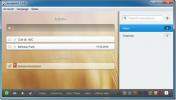Přidání dalších funkcí do systému Windows 7 Otevřít pomocí dialogového okna, OpenWith Enhanced
Otevřít s dialogové okno v kontextové nabídce pravým tlačítkem myši okamžitě otevře soubor ve vybraném programu a nastaví výchozí přidružení programu. Tím je zajištěno, že se vybraný soubor automaticky otevře s předdefinovanou aplikací. Pokud byste například přiřadili všechny soubory Mp4 k přehrávači VLC, při příštím otevření videa ve formátu Mp4 se automaticky otevře s VLC. Přestože je nezbytnou součástí operačního systému Windows, Otevřít s Tato funkce stále postrádá mnoho vylepšení, díky kterým může být užitečnější. Například by bylo hezké získat návrhy pro známé a neznámé typy souborů v rámci Open S dialogem a dočasně zakázat přidružení souborů, než je zcela spojovat s jiným aplikace.
OpenWith Enhanced je navržen tak, aby nahradil standardní Windows Otevřít s Dialogové okno s pokročilějším oknem, které poskytuje podrobné informace o přidružení souborů a umožňuje jejich odstranění nebo deaktivaci. Pokud je položka vybrána pomocí možnosti Otevřít v programu, poskytuje OpenWith Enhancer také další návrhy na instalaci programů, které mohou být vhodnější pro konkrétní typ souboru. Samostatně zobrazuje nainstalované a odinstalované aplikace, takže můžete snadno identifikovat ty, ke kterým máte přístup. Pokud zvolíte nenainstalovanou aplikaci, budete přesměrováni na webovou stránku vývojářů a stáhnete ji. Další možnosti umožňují změnu ikon spojených s každým typem souboru a vymazáním
Otevřít s menu z nechtěných aplikací.Po instalaci OpenWith Enhanced se další funkce zobrazí v dialogu „Zvolit výchozí program“ okno, kde vám bude poskytnut seznam doporučených programů, které lze použít k otevření konkrétního souboru typ. Aplikace, které nejsou nainstalovány v počítači, jsou zvýrazněny červeně.

Pokud si přejete nainstalovat navrhovanou aplikaci, klikněte na její ikonu. To vám poskytne možnost buď přesměrovat (prostřednictvím vašeho výchozího prohlížeče) na webovou stránku vývojářů, nebo otevřít spustitelný soubor z místního pevného disku.
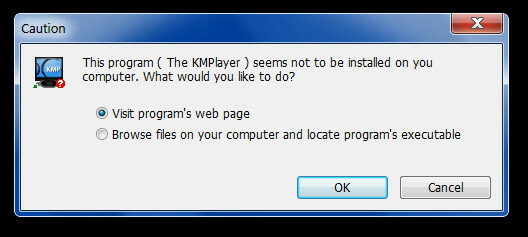
Chcete-li dočasně deaktivovat aktuální přidružení, klikněte na název aplikace (z Zvolte výchozí program dialogové okno). Otevře se nové okno, ve kterém můžete zakázat přidružení aplikace k příponě souboru, odebrat ji z registru a úplně odpojit příponu souboru a vybraný program.
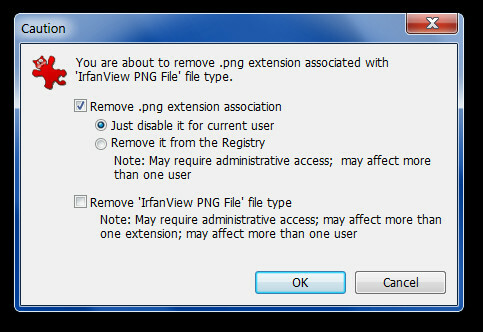
OpenWith Enhanced má spoustu dalších možností, například změnu ikon spojených s každým typem souboru
OpenWith Enhanced funguje na Windows Vista a Windows 7, jsou podporovány 32bitové i 64bitové OS.
Stáhněte si OpenWith Enhanced
Vyhledávání
Poslední Příspěvky
Jak poslouchat podcasty a sledovat videa z YouTube ve formátu VLC
Přehrávač VLC je přehrávač médií typu go-to pro téměř všechno ze tř...
Přečtěte si komiks na Windows 8 a RT s ComiXology je moderní UI Comic Reader
Každý má své oblíbené aktivity, které jim pomohou relaxovat po náro...
Wunderlist je krásný a snadno použitelný nástroj pro správu úloh
Nástroje správy úloh a seznamy úkolů najdete hojně všude a většina ...